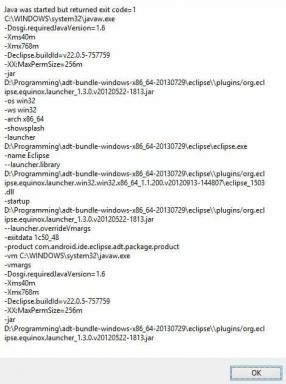7 הדרכים המובילות לתיקון שגיאת חיבור SSL בספארי לאייפון
Miscellanea / / July 19, 2022
כשזה מגיע לגלישה, Safari נותרה הבחירה הראשונה עבור רוב משתמשי האייפון. בעוד שספארי בדרך כלל מספקת חווית גלישה מצוינת, ייתכנו מקרים שבהם הוא לא מצליח להתחבר לאתרים המועדפים עליך ומציג שגיאת SSL.

תאריך או שעה שגויים, נתוני גלישה מיושנים, והגדרות רשת שגויות בתצורה שגויה הן כמה סיבות לכך שספארי עשוי לזרוק שגיאת SSL באייפון שלך. אם אינך יודע מה גורם לבעיה, עבודה על הפתרונות שלהלן תעזור.
1. החלף מצב מטוס
בעיות חיבור לרשת לסירוגין אחראיות לרוב לשגיאות SSL ב-Safari. אבל אם החיבור שלך עובד בסדר במכשירים אחרים, ולא באייפון שלך, אתה יכול לנסות ליצור את החיבור שוב. מיתוג מצב טיסה הפעלה וכיבוי יאפשרו לך לפתור בעיות קישוריות קלות.
החלק מטה מהפינה השמאלית העליונה של המסך כדי להעלות את מרכז הבקרה - באייפון X ומעלה. עבור מכשירי אייפון ישנים יותר, החלק למעלה מתחתית המסך. הקש על סמל המטוס כדי להפעיל אותו במצב טיסה. המתן דקה או שתיים וכבה אותו.

נסה לטעון אתר בספארי כדי לראות אם שגיאת ה-SSL מתרחשת שוב.
2. הפעל מחדש את Safari
לאחר מכן, אתה יכול לנסות סגירת אפליקציית Safari ופותחים אותו שוב. זה אמור לנקות כל תקלה זמנית באפליקציה ולעזור לשחזר את הפונקציונליות שלה.
החלק למעלה מתחתית המסך (או לחץ על לחצן מסך הבית פעמיים) כדי להעלות את מחליף האפליקציות. נווט אל Safari ודחף אותו למעלה והחוצה ממחליף האפליקציות כדי לסגור אותו.

פתח מחדש את Safari ונסה להשתמש בו כדי לראות אם זה עובד כשורה.
3. תאריך ושעה נכונים באייפון
תאריך או שעה שהוגדרו בצורה שגויה באייפון שלך יכולים גם לגרום לשגיאות חיבור SSL כאלה בספארי. תצטרך להגדיר את האייפון שלך לשימוש ברשת המסופקת כדי להימנע מהם.
שלב 1: הפעל את אפליקציית ההגדרות באייפון שלך ונווט אל כללי.

שלב 2: הקש על תאריך ושעה. הפעל את המתג ליד הגדר אוטומטית.

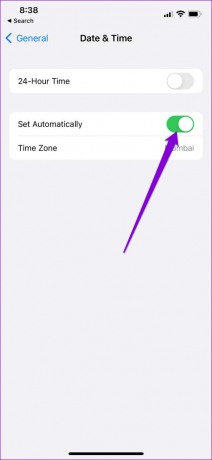
4. השבת את הרחבות ספארי
עם iOS 15, אפל הביאה תמיכה בהרחבה ב-Safari לאייפון. בעוד שהרחבות אלו משפרות את חווית הגלישה שלך, חלקן עשויות להפריע ליכולת של Safari להתחבר לאתר בצורה מאובטחת.
בצע את השלבים הבאים כדי לכבות הרחבות ב-Safari.
שלב 1: פתח את אפליקציית ההגדרות וגלול מטה כדי להקיש על Safari.

שלב 2: עבור אל הרחבות.

שלב 3: השתמש בלחצנים כדי לכבות הרחבות.

לאחר השבתת כל ההרחבות, דפדף שוב עם Safari כדי לראות אם מופיעה שגיאת חיבור SSL.
5. נקה היסטוריית ספארי ונתוני אתר
נתוני גלישה ישנים באמת יכולים לפעמים למנוע מספארי לפעול כהלכה. אתה יכול לנסות לנקות את נתוני הגלישה כדי לראות אם זה עוזר.
שלב 1: הפעל את אפליקציית ההגדרות באייפון שלך ונווט אל Safari.

שלב 2: הקש על 'נקה היסטוריה ונתוני אתר'. בחר 'נקה היסטוריה ונתונים' כאשר תתבקש.
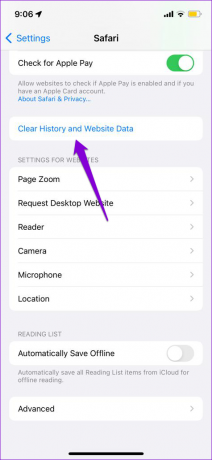

6. שנה שרת DNS
כברירת מחדל, האייפון שלך משתמש בשרת ה-DNS שלך (ספק שירותי האינטרנט) מספק עבור חיבור האינטרנט שלך. בעיות עם שרתי DNS אלה יכולות גם למנוע מ-Safari ליצור חיבור מאובטח עם אתרי אינטרנט. כדי לתקן את זה, אתה יכול לעבור לשרתי ה-DNS הציבוריים של גוגל. הנה איך.
שלב 1: הפעל את ההגדרות באייפון שלך ונווט ל- Wi-Fi. הקש על סמל המידע שליד רשת ה-Wi-Fi שלך.
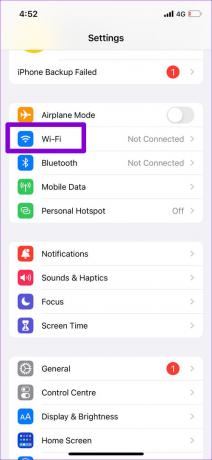

שלב 2: גלול מטה אל DNS והקש על הגדר DNS. לאחר מכן, בחר ידני מהמסך הבא.
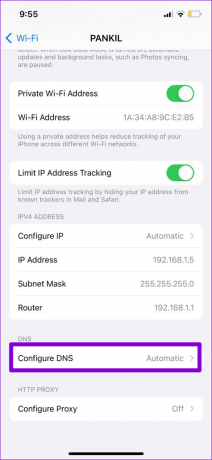

שלב 3: הקש על סמל המינוס כדי למחוק את הערכים שמולאו מראש תחת שרתי DNS.

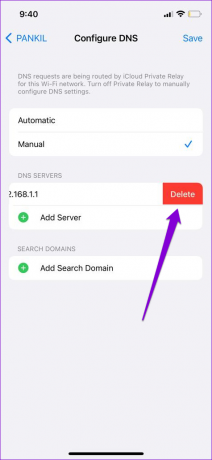
שלב 4: הקש על הוסף שרת כדי להיכנס לשרתי ה-DNS הציבוריים של גוגל - 8.8.8.8 ו 8.8.4.4 – בתיבת הטקסט. לאחר מכן, לחץ על שמור בפינה השמאלית העליונה.
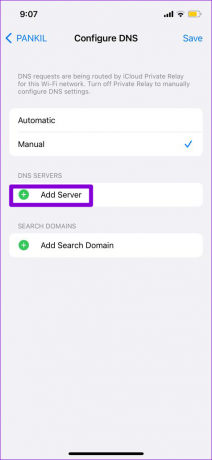

6. התקן עדכוני iOS ממתינים
אם אתה מתמודד עם שגיאות דומות בחיבור SSL גם באפליקציות אחרות, עדכון האייפון שלך לגרסה העדכנית ביותר עשוי לעזור. כדי לעשות זאת, פתח את אפליקציית ההגדרות והקש על כללי. עבור אל עדכוני תוכנה כדי להוריד ולהתקין עדכונים ממתינים.


7. אפס את הגדרות הרשת
אם אתה עדיין מקבל את שגיאת SSL בספארי, איפוס הגדרות הרשת היא האפשרות האחרונה שלך. פעולה זו תמחק את כל רשתות ה-Wi-Fi השמורות שלך, התקני Bluetooth ויאפס העדפות רשת אחרות.
בצע את השלבים הבאים כדי לאפס את הגדרות הרשת באייפון שלך.
שלב 1: פתח את אפליקציית ההגדרות והקש על כללי.

שלב 2: עבור אל העבר או איפוס iPhone.

שלב 3: הקש על איפוס ובחר אפס הגדרות רשת מהתפריט שמופיע.


הזן את סיסמת מסך הנעילה שלך ולאחר מכן הקש על אפס הגדרות רשת כדי לאשר. האייפון שלך יופעל מחדש ויאפס את כל הגדרות הרשת לערכי ברירת המחדל שלהן.
דפדף שוב עם Safari
זה מתסכל כשספארי מפסיק להפריע לחוויית הגלישה שלך על ידי הצגת שגיאת SSL. עם זאת, אם אתה לא רוצה שנה את דפדפן ברירת המחדל שלך ולהתחיל מחדש, אתה יכול להשתמש בטיפים לעיל כדי לחסל את שגיאת SSL ב-Safari עבור iPhone.
עודכן לאחרונה ב-19 ביולי, 2022
המאמר לעיל עשוי להכיל קישורי שותפים שעוזרים לתמוך ב-Guiding Tech. עם זאת, זה לא משפיע על שלמות העריכה שלנו. התוכן נשאר חסר פניות ואותנטי.

נכתב על ידי
פאנקיל הוא מהנדס אזרחי במקצועו שהתחיל את דרכו כסופר ב-EOTO.tech. לאחרונה הוא הצטרף ל-Guiding Tech ככותב עצמאי כדי לכסות הנחיות, הסברים, מדריכי קנייה, טיפים וטריקים עבור אנדרואיד, iOS, Windows ואינטרנט.